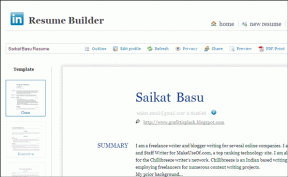8 labākie Samsung Galaxy S10 Lite kameru padomi un ieteikumi
Miscellanea / / December 02, 2021
Jauno Samsung Galaxy S10 Lite apvieno vairākas interesantas funkcijas, piemēram, 48 megapikseļu sensoru, 5 megapikseļu makro objektīvu, ainas optimizētāju un īpaši stabilu OIS (SSOIS). Īsāk sakot, kamera ir diezgan stabila par cenu. Un apvienojumā ar programmatūras funkcijām tas noteikti vilinās mūsdienu fotogrāfs tevī. Tāpēc esam apkopojuši Samsung Galaxy S10 Lite kameru padomus un ieteikumus.

Kā mums vienmēr patīk teikt, tālrunī ir vairāk nekā specifikācijas. Ja vien neiedziļināsities kameras lietotnē un ar to saistītajos iestatījumos, jūs palaižat garām daudzas slēptās funkcijas. Kopš esam nokļuvuši rokās Galaxy S10 Lite, esam to plaši testējuši un apkopojuši jums labākos kameras padomus un trikus.
Sāksim.
1. Izmantojiet visas makro režīma (un SSOIS) iespējas
Īpašs makro objektīvs nozīmē, ka varēsiet tvert sīkas objektu detaļas, lai cik mazi tie būtu. Tomēr īpašais makro režīms nekur nav atrodams lentē. Jā, muļķis. Tāpat kā nakts režīms, arī tas ir paslēpts zem pogas Vēl.

Tātad, ja vēlaties uzņemt dažus makro, pieskarieties pogai Vairāk un sarakstā izvēlieties Makro.

Vai SSOIS režīms izklausās pārāk labi, lai būtu patiesība? Nu, patiesībā tas ir tik labi, kā izklausās. Vienkārši iespējojiet to, izmantojot iepriekš redzamo lenti, un drīzumā redzēsit rezultātus.
2. Ieslēdziet 48MP režīmu
Samsung Galaxy S10 Lite ir pirmais S sērijas tālrunis, kas aprīkots ar 48 megapikseļu kameru, un tāpēc ir loģiski, ka jūs to pilnībā izmantojat.
Taču, kā tas būtu paveicies, tā pēc noklusējuma nav iespējota, un šī opcija ir nedaudz paslēpta. Bet neuztraucieties, to nav tik grūti iegūt.


Vienkārši pieskarieties ikonai Aspect Ratio augšpusē (apzīmēts ar 3:4) un sarakstā izvēlieties 3:4H. Tagad viss, kas jums jādara, ir jānovirza kamera un jānofiksē.
3. Iespējot kustību fotoattēlus
Man patīk kustīgas fotogrāfijas, un tā ir lieliska iespēja, ja jums mājās ir mazi bērni vai mājdzīvnieki. Šis lieliskais režīms tver mirkļus, kas noved pie fotoattēla, un pārvērš to jaukā mazā video.
Piemēram, ja esat pavērsis kameru pret savu kaķēnu, tas sāks ierakstīt dažas sekundes pirms slēdža pogas nospiešanas. Un pats labākais ir tas, ka jums ir līdzi gan fotoattēls, gan video. Forši, vai ne?
Lai to iespējotu, pieskarieties ikonai ar mazo atskaņošanas pogu augšpusē, un tas arī viss. Turpmāk jūsu tālrunī katram fotoattēlam būs neliels klips.

Un ar to viss nebeidzas. Varat arī uzņemt nekustīgu kadru no iegūtā video. Tālruņa galerijā pieskarieties cilnei Play Motion Photo > Rediģēt.


Jūs redzēsit visu videoklipu. Tagad pielāgojiet to izvēlētajā pozīcijā un pieskarieties fotoattēla ikonai. Jā, tik vienkārši.
4. Izveidojiet GIF
Tas ir GIF vecums. Tā kā sociālie mediji ir mūsu dzīves galvenā sastāvdaļa, jums nekad nevar būt pietiekami daudz GIF. Taču ar Galaxy S0 Lite varat arī izveidot GIF no saviem fotoattēliem. Un labākais ir tas, ka jums nav nepieciešama palīdzība jebkura ārējā lietotne par to.
Vienkārši uzņemiet fotoattēlu sēriju, un tālrunis to automātiski pārveidos par GIF. Interesanti, es teiktu.
Tomēr vispirms tas ir jāiespējo. Lai to izdarītu, dodieties uz Iestatījumi > "Turiet aizvara pogu līdz" un atlasiet opciju Izveidot GIF.


Vienīgais, kas jums ir jāpārliecinās, ir fotoattēlu uzņemšanas laikā mainīt malu attiecību. GIF režīms nedarbojas 48 megapikseļu režīmā.
Arī Guiding Tech
5. Mainiet kameras opcijas teknē
Protams, mums patīk vairāki kameras režīmi, kas ir aprīkoti ar Galaxy S0 Lite. Bet ne katrs no viņiem ir mūsu mīļākais, vai ne? Manā gadījumā es reti izmantoju Live Focus Video režīmu. Tā vietā man patīk izmantot makro režīmu un pārtikas režīmu.
Tātad, ja vēlaties uzlabot kameras pieredzi, jums ir jāsagrupē iecienītākie kameras režīmi. Un labā ziņa ir tā, ka to izdarīt ir pavisam vienkārši.
Lai to izdarītu, atveriet kameras lietotni un pieskarieties vienumam Vēl, kā parādīts tālāk esošajā ekrānuzņēmumā. Pēc tam pieskarieties mazajai zīmuļa ikonai, lai pārietu uz rediģēšanas režīmu.


Tagad velciet un nometiet savus iecienītākos režīmus tālāk redzamajā lentē. Pārslēdziet mazāk izmantotos režīmus uz augšējo paplāti.
6. Šāvienu ieteikumi
Vai neesat pārliecināts par saviem attēlu rāmjiem? Kāpēc jūs neļaujat savam tālrunim jums palīdzēt?
Jā, jūs izlasījāt pareizi. Galaxy S10 Lite ir aprīkots ar opciju Shot Suggestions, kas norāda pareizo kadru katram fotoattēlam.

Tas paglābs jūs no greizi leņķi un nesimetriskas fotogrāfijas un tālrunis lielākoties darbojas pareizi. Lai to iespējotu, pārejiet uz kameras iestatījumiem un pārslēdziet slēdzi Uzņemšanas ieteikumi.

Kad tas būs izdarīts, ekrānā redzēsit līniju un baltu lāsumu. Un jums būs jāsakārto rāmis, lai iegūtu perfektu kadru.
7. Noņemiet FishEye ultraplašā korekcijā
Jūs, iespējams, jau zināt, ka īpaši platās kameras mēdz pārvērst zivs acs efektu. Un tas vairāk redzams portreta fotogrāfijās. Galaxy S10 Lite piedāvā lielisku iespēju to noņemt.

Kad tas ir iespējots, tas iztaisno izliekto līniju, piešķirot attiecīgajam fotoattēlam simetriskāku izskatu. Lai to aktivizētu, dodieties uz kameras iestatījumiem un pieskarieties Saglabāt opcijas un pārslēdziet īpaši plata objektīva korekcijas slēdzi.


Foršs padoms: HDR opcija videoklipiem ļauj uzlabot videoklipu izskatu. Iestatījumus atradīsit sadaļā Iestatījumi > HDR (bagātīgs tonis).
Arī Guiding Tech
8. Saglabājiet attēlus HEIF
Augstas efektivitātes attēla faila formāts jeb HEIF ir attēla formāts, kas var mainīt spēli. Šis jaunais attēla formāts ir paredzēts ietaupiet krātuves vietu. Un šajā laikmetā, kad fotografēšana ar mūsu tālruņiem mums ir otrā dabā, šāda veida formāti ir svētība.
Galaxy S10 Lite arī ļauj saglabāt fotoattēlus HEIF formātā. Tomēr pēc noklusējuma tas nav iespējots.
Jums tas būs jāieslēdz manuāli, izmantojot Saglabāšanas opcijas> HEIF attēli.


Ņemiet vērā: lai gan tas ir lielisks uzlabojums krātuves vietas ziņā, tas var nedarboties labi ar visām lietotnēm, jo īpaši ar dažām trešo pušu attēlu rediģēšanas programmām.
Par laimi, tas darbojas ar lietotnes, piemēram, Snapseed, un tajā pašā laikā jums nebūs problēmu ar HEIF failu dublēšanu pakalpojumā Google fotoattēli.
Uzņemiet lieliskus fotoattēlus
Papildus iepriekšminētajam, Galaxy S10 Lite apvieno dažas lieliskas funkcijas, piemēram, AR emocijzīmes un Scene Optimizer, kas nodrošina AI spēks pie galda.

Kamēr pirmā ļauj uzzīmēt burvīgas uzlīmes uz sejām, otrā palīdz, uzlabojot parastās fotogrāfijas par kaut ko neticamu.
Noskatieties šo videoklipu, lai uzzinātu par 9 (jā, papildu padoms!) Samsung Galaxy S10 Lite kameru padomiem no mūsu Guiding Tech (angļu) YouTube kanāls.
Nākamais: Vai zinājāt, ka Galaxy Note 10 un Galaxy S10 Lite ir gandrīz līdzīgas funkcijas? Pārbaudiet tālāk esošo ziņu, lai uzzinātu, kā pilnībā izmantot vienas rokas režīmu.